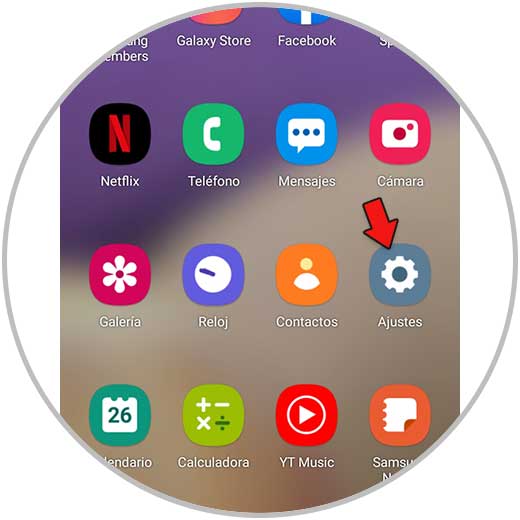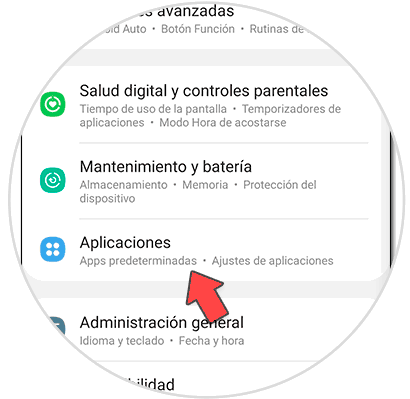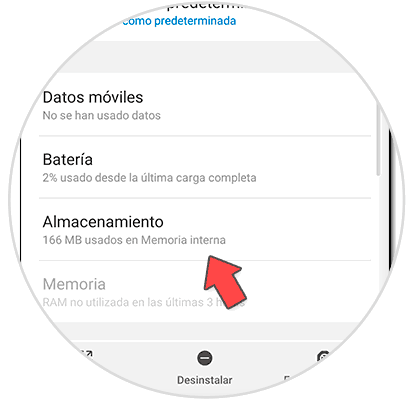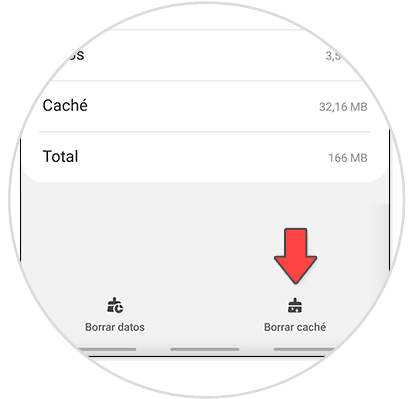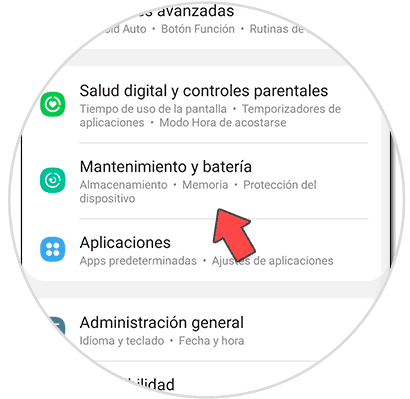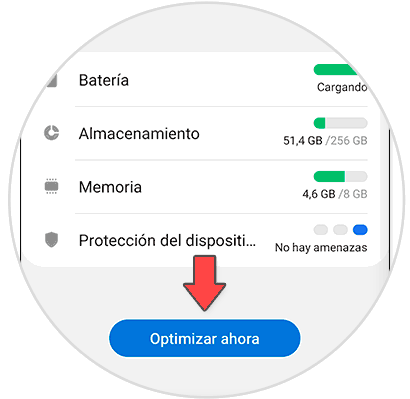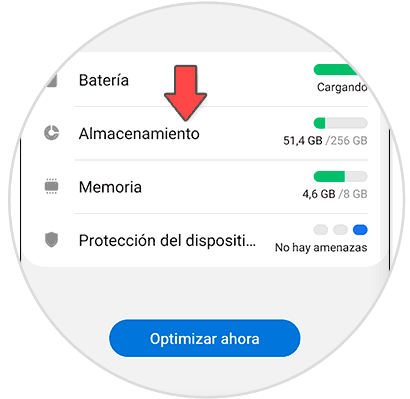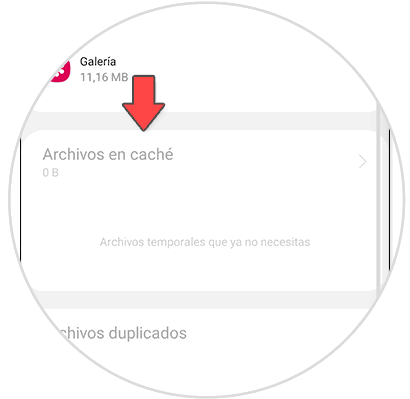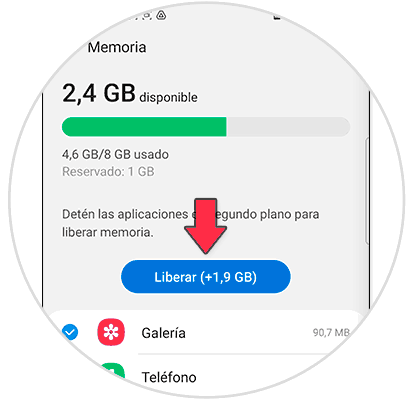Utilizamos nuestro teléfono móvil para cantidad de cosas en el día a día, por lo que la cantidad de información que vamos almacenando en nuestro dispositivo es cada vez mayor y esto hace que poco a poco la memoria se vaya llenado y con ello el teléfono funcione en muchos casos de manera más lenta.
Debemos tener en cuenta que además de toda la información que almacenamos por nuestra cuenta, en nuestro dispositivo móvil también iremos guardando memoria caché al usar diferentes aplicaciones y otros servicios del teléfono. Sin embargo es recomendable borrar este contenido del teléfono para que de este modo quede libre de estos archivos que no son útiles.
A continuación te mostramos todos los pasos que debes seguir para saber cómo borrar la memoria caché en los Samsung Galaxy A32, A42, A52 y A72.
1. Cómo Borrar caché Apps Samsung Galaxy A32, A42, A52 y A72
Lo primero que haremos será entrar en los “Ajustes” de nuestro Galaxy.
Lo siguiente será entrar en el apartado de “Aplicaciones”
Pulsa sobre la aplicación a la que quieres borrar la caché. A continuación entra en “Almacenamiento”.
Lo siguiente será pulsar en la parte inferior “Borrar caché” y se eliminará en esa aplicación.
2. Cómo borrar cache Samsung Galaxy A32, A42, A52 y A72
Lo primero que debes hacer es entrar en los “Ajustes” y después en “Mantenimiento y batería”.
Lo siguiente será pulsar en “Optimizar ahora” para mejorar el rendimiento del teléfono.
Ahora para ver la caché pulsar sobre “Almacenamiento”
Si tienes alguno, te dirá si tienes “Archivos en caché” para ser eliminados.
Otra de las opciones es acceder a la “Memoria” y liberar procesos:
De este modo habrás borrado la memoria caché del teléfono y con ello habrás conseguido liberar espacio y limpiar el móvil de estos archivos.